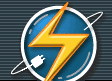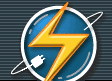最近小P利用生病頭昏昏,沒啥腦袋的時間,整理了一下手邊上萬個TrueType字型,本來以為這是件不太需要花腦筋的事,沒想到整理出一堆問題,越整理頭越痛。以下就把這幾天來整理的心得寫一寫,各位就隨便看一看,看完保證功力大增。
字型有何重要性
字型不重要!? 錯,字型很重要!很多CG人都知道圖庫的重要性,但是對於字型就沒有這麼重視,甚至認為Windows內附的系統字型就可以打遍天下無敵手。我想,這個觀念是很錯誤的,圖形跟文字有絕對的相關性,文字本身所散發出來的內涵與韻味往往左右著創作最後的展現。
看過一些號稱專業美工在做POP,用起Coreldraw真的蠻熟練的,不過,不管什麼什麼字通通都用新細明體,那種感覺真的很怪,配色配得再好,插圖弄得再有趣,一個新細明體下去,好像一切都回到了原點,美感全都沒了。另外還有一些雜誌廣告,也是這個樣子,管他三七二十一,中華民俗童玩用勘亭流字型、高科技產品用華康少女字型,亂用字型的下場,讓人看了實在啼笑皆非。中文字型如此,英文字型更是如此,各種字型都有其所擅長的範圍,如果,您能夠了解這一點,以下的文章對您來說才有意義。
字型的取得
手邊有上萬種字型,你瘋了嗎?哪來那麼多字型啊?上萬種只是個概數啦,其實我也沒數過有多少個,只知道很多就是了,其中大部分都是英文字型。字型的取得有很多方式,在這裡我所提到的都是合法的取得方式,至於非法的,不要問我,我也不知道。
1.購買字型庫:
有錢能使鬼推磨,只要肯花錢,一堆漂漂的字型通通買得到。購買字型目前通常以光碟方式為主,中文字型大多必須由此方法取得,有許多廠商都有在製作字型販售,像是華康、全真..
等,在這種商業販賣的中文字型方面,水準都還不錯。至於英文字型,在台灣,專業英文字庫並不多見,能夠買到的英文字型光碟應該只有ShareWare形式的光碟。這種光碟相當便宜,但是整理得相當差,通常只是按照字母順序收錄而已,買回來之後,常常會發現真正的實用價值並不高。
現在有很多圖庫,像是MasterClips、Corel MegaGallery都附有字型,而且物美價廉,上萬個向量圖庫加上上千個英文字型,往往都只要幾千塊,還有大大本的附圖做參考,相當划算。這類的字型一般來說水準都不錯,而且大多經過整理,實用性相當不錯,對於同時需要圖庫及字型的人,算是很不錯的選擇。缺點是,字型可能不夠特殊,而且全都是英文字型。
購買原版軟體往往就會附贈一些字型,而這些字型雖然不見得多,但是都還相當好用,像是Ms Office、CorelDraw、PhotoShop..
這些原版軟體都附有相當多的中英文字型資源。
不想要花錢卻想要有好字型,那就只好去網路上找一找。其實國外很多免費的字型網站都提供了相當多的字型可以免費使用,只要到Yahoo搜尋一下"Font"跟"Free"這兩個相關字就可以找到很多免費的字型網站。這類字型的特點是,免費而且多半相當特殊有趣,但是數量不多,必須自己去慢慢找。
怎樣安裝字型
基本上會玩Windows就應該會安裝字型,對於CG人來說,更應該是基本常識。從《控制台》-《字型》-《安裝新字型》就可以安裝了,這個不難,但是除了這樣簡單的安裝之外,其實安裝字型還有更多的學問在裡面...
首先,在有架設區域網路的電腦上,其實安裝字型並不需要每一台電腦都安裝一份,只要在最常開機的Server上安裝字型並且分享字型的目錄就好了。至於其他的電腦則從網路上選擇Server的字型目錄安裝即可,安裝時不要選擇《把字型複製到字型資料夾》,這樣子安裝字型時只會建立相關的字型鏈結,而不會真的把所有的字型複製過來。這樣的做法不但可以節省硬碟空間,而且管理上更為方便,不會有不同電腦字型不同的情況發生。
另外,Windows所能夠安裝的字型數量是有限制的,一般約在800至900個之譜。一但超過這個零界點,之後安裝的字型都會被Windows視為損毀或是無效的字型,這一點已經在相當多的電腦被證實了。至於這是微軟的Bug還是記憶體的限制,小P我並不清楚,不過我很確定的是,千萬不要安裝過多,因為字型安裝過多而作業系統掛點的例子,我已經聽過不少次了。
管理字型大絕招
字型管理,其實最重要的部分就是字型的篩選。天下字型百百種,真正適合自己使用的往往不到300個,如何從手邊數千種的字型挑選出好用的字型,這就是一件相當棘手的事。在試過相當多種方法之後,我個人認為,將所有字型列印出來之後再加以挑選是最好的方式。因為:
1.螢幕上的字型顯示效果不彰。
螢幕上看字型往往會受限於螢幕顯示72dpi的限制,而沒有辦法在同一個顯示模式下顯示出每個字型最完整清晰的一面。這時候若是能夠列印出來,以現在列印技術的品質來說,絕對比螢幕上來得容易看清字型的一筆一劃。
2.列印出來方便比較,而且也可以當作以後選字的參考。
列印出的字型樣本可以保留,以後要找字型就方便多了,而且要比較不同字型的差異也比較容易。相信我,用滑鼠拉著Scroll
Bar在上千個字型中選字,實在是件痛苦的事。
圖形可以建立圖形庫,字型當然也可以,若能夠建立列管出屬於自己的字型資料庫,那對於創作來說,也是有相當的助力,而最直接最有效的字型庫呈現方式,當然還是以紙上作業為最好的選擇。
要管理已經安裝的字型比較簡單,因為Windows可以檢視已經安裝過的字型,但是對於沒有安裝過的字型,Windows內附的檢示器就不夠用了,這時候就需要其他的字型檢視軟體來輔助。現在有相當多字型軟體都相當好用,但是功能上都不太齊全,小P從網路上下載了6、7個軟體下來試用,最後終於找到一套相當值得推薦的軟體。
這套字型管理的軟體名叫"FontLister",是一套ShareWare,使用期限為30天,您可以到FontLister的網站下載試用。
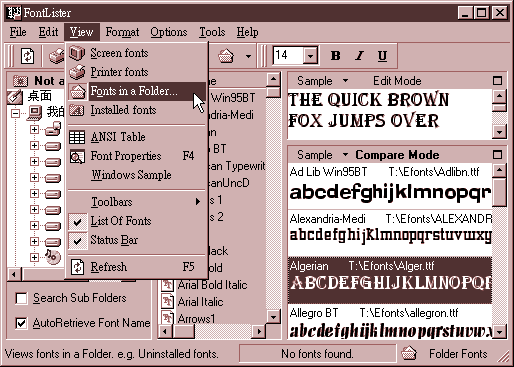
安裝完畢後,在View底下選擇Fonts in a Folder,並且找到字型的目錄,就可以直接觀看字型檔,而不需要事先安裝至系統當中。而在視窗的右邊就是字型的顯示範例,如果您嫌字型過小看不清楚,還可以調整字型的大小(本圖範例為14pixel)。在顯示上,您可以選擇顯示的文字內容,像是阿拉伯數字、英文字母排列、字型名稱、或是自訂的文字等等,相當富彈性。
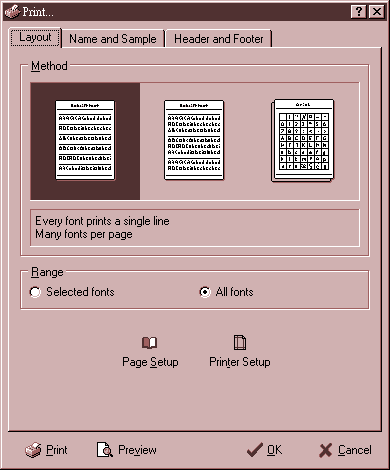
您也可以將需要的字型列印出來做參考,FontLister列印效果算是我用過的軟體中最好的,您可以依據您的需要設定列印的選項。各種列印的設定,讓您可以充分掌握列印出來的效果,像是字型大小、行列的高度、排列方式、頁碼表示、標題...
通通都可以調整。用FontLister來製作個人字型資料建檔真是再適合也不過了。
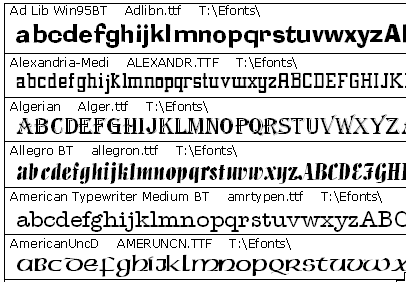
上面是一張列印出來的Sample圖樣,每一個字型都會清楚標明字型名稱、檔名、所在位置、以及清楚的字型範例,這對於字型的挑選相當方便。
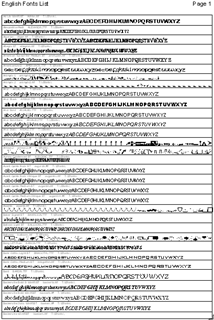
至於整張列印出來則大概是上圖的樣子,一張A4的紙張約可以列印30-40個字型,所以還不會很浪費紙張,列印出來的字型一目了然,相當清楚。有了這樣的一套軟體,字型的挑選整理就可以事半功倍了。
字型選用的秘訣
1.字型選用,只在精、不在多。
挑選適當的字型來安裝就可以了,盡量屏除重複性高的字型,重複的越多,只是耗用系統資源而且浪費自己選字型的時間而已,所以,選擇適當的字型就好,不要手頭上有多少字型就裝多少,這樣只為給自己帶來無謂的困擾。
有很多字型都是相當特殊而有趣的,例如蠟筆字型,手寫字型...,這種字型往往可以在特殊場合中發揮出奇制勝的功效,多蒐集這種字型,以防不時之需。不過,特殊字型使用時必須謹慎,否則會鬧笑話。(正式場合使用少女字型..$#@$#@)
常用的字型最好能夠蒐集整套,像是Bold、Itallic、Light、Heavy.. 等,同一套字型往往就有包括許多變體字。這些變體字的效果通常都可以用軟體來模擬,但是如果是常用字型,最好是安裝起來,畢竟一個一個字去真正微調處理比起軟體大致模擬當然會好得多,對於字距和字間的協調性也會比較好。
每一個字型都有其特性,例如古印體、勘亭流體不適合用在太小的字,反過來,新細明體則比較適合小字的處理,而不適合用來作為標題用字。使用字型時若能掌握這些特點,才能把字型用得淋漓盡致。另外,同樣是黑體字,全真、華康、富漢通..
各家各有各家的特點,有的比較穩重、有的筆劃間距比較紮實、有的最佳大小為36級字,像這些細微的特點,都是需要長時間的使用比較才能略知一二。
結語
字型管理是門大學問,不是三言兩語可以講完的。從電腦操作面來看,有效掌握資源、建立字型檔案庫、最後共享資源,這是電腦管理者的負責項目。從美感創作來看,如何精確的掌握字型的特性,善用每一套字型的優勢與特點,這是藝術工作者的職責。
身為CG人,這兩個層面都要顧到,否則,字型還是字型、創作還是創作,永遠沒有交集。小P才疏學淺,對於字型的認識不深,以上小小見解,大家看看笑笑罷。文字造型的藝術,不是簡單幾本書幾堂課就可以懂的,再牽涉到電腦應用,那就更沒完沒了。以上的簡介電腦字型管理,希望老鳥見諒、菜鳥有所收穫。
|